今天图老师小编要向大家分享个ps打造特色木纹字教程教程,过程简单易学,相信聪明的你一定能轻松get!
【 tulaoshi.com - PS文字特效 】

新建文档1280x1024像素,背景www.Tulaoshi.com白色,建新层,填充白色,添加图层样式。
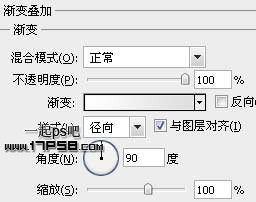
效果如下。

建新层,画一个黑色圆角矩形。

添加图层样式。
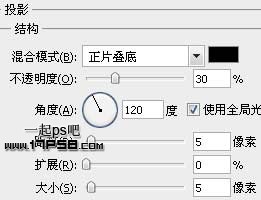
相关教程:
PS制作木纹字体教程
(本文来源于图老师网站,更多请访问https://www.tulaoshi.com)Photoshop制作木纹特效文字教程
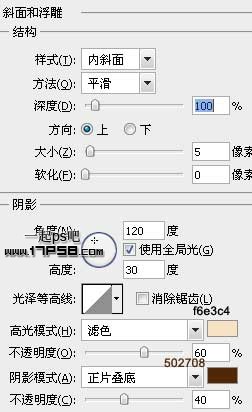 tulaoshi.com
tulaoshi.com
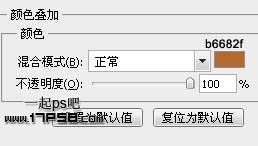
效果如下。

导入木纹图片,调出圆角矩形选区。

&nb图老师sp;
添加蒙版,图层模式改为柔光。

复制一层,挪到顶部缩小一些,更改图层样式里颜色叠加值为#D5864D。

打开另一个木纹图案,用椭圆工具选出其中的螺丝钉。

复制粘贴到文档中,去色,位置如下。

添tulaoShi.com加浮雕样式。
(本文来源于图老师网站,更多请访问https://www.tulaoshi.com)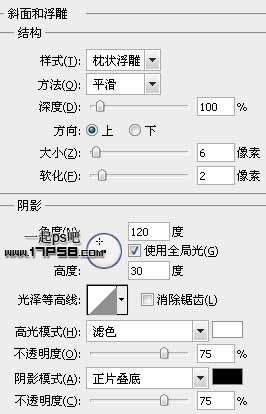
效果如下。

重复这个步骤,最终效果如下。

相关教程:
PS制作木纹字体教程
(本文来源于图老师网站,更多请访问https://www.tulaoshi.com)Photoshop制作木纹特效文字教程
来源:https://www.tulaoshi.com/n/20160405/2123172.html